
Nyere Linksys-rutere har en filserverfunksjon som lar deg koble til en USB-stasjon og få tilgang til filene fra hvor som helst - slik at du aldri vil være for langt unna biblioteket ditt med favorittfilmer, musikk og bilder, uansett hvor du er i verden.
I SLEKT: Hvordan sette opp en hjemmemediaserver du har tilgang til fra hvilken som helst enhet
Når konfigurasjonen er fullført, vil du kunne få tilgang til alle mediefilene dine via Linksys "Smart Wi-Fi" -funksjon uten behov for en egen skrivebordsbasert server . Det er kanskje ikke like funksjoner som en fullstendig hjemmeserver, men det kan gjøre ganske mye - alt for bare kostnadene for en USB-stasjon.
Trinn 1: Formater harddisken
For å begynne med trenger du en ekstern harddisk eller USB-flash-stasjon, samt noen filmer, musikk eller bilder.
I SLEKT: Hvilket filsystem skal jeg bruke til USB-stasjonen?
Linksys-rutere er bare kompatible med stasjoner som er formatert i enten FAT32 eller NTFS, så du må sørge for at stasjonen bruker et av disse filsystemene. (Du vil bruke NTFS hvis du har filer over 4 GB du vil ha på stasjonen).
Koble først stasjonen til datamaskinen din, og finn den i Windows File Explorer. Høyreklikk deretter på stasjonikonet, og klikk deretter på "Egenskaper" fra rullegardinmenyen.

Du vil se etter hvilken type filsystem stasjonen bruker for å partisjonere volumene, som du finner i rommet som er uthevet nedenfor.
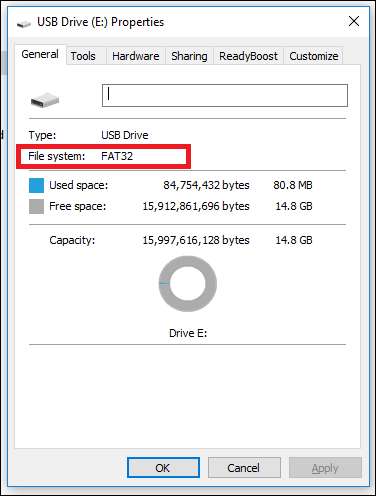
Hvis stasjonen bruker riktig filsystem for dine behov, fortsett og hopp til neste seksjon. Hvis du trenger å formatere det på nytt, kan du gjøre det ved å høyreklikke på stasjonen igjen og velge alternativet "Format". MERK: Dette vil slette alt på stasjonen.
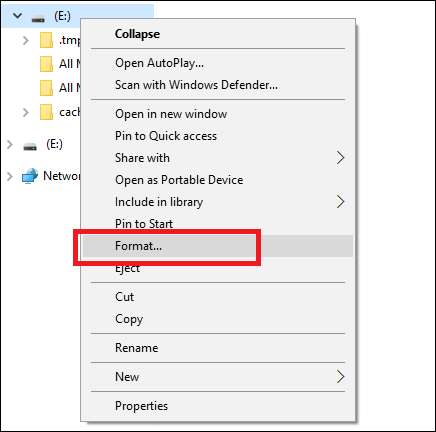
Velg deretter “FAT32” eller “NTFS” fra følgende rullegardinmeny.
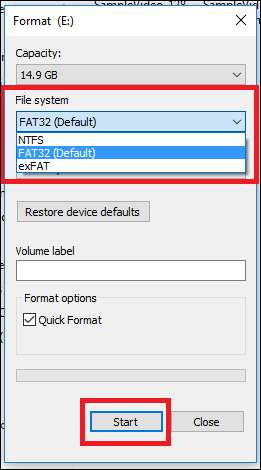
Trinn to: Legg til filmer, musikk og bilder på stasjonen din
Når stasjonen er formatert, er det på tide å legge til filmer, musikk og bilder du vil dele over serveren. For å flytte mediet fra PC-en til flash-stasjonen, dra filene til stasjonen ved hjelp av File Explorer, vist nedenfor som "SampleVideo.mp4".
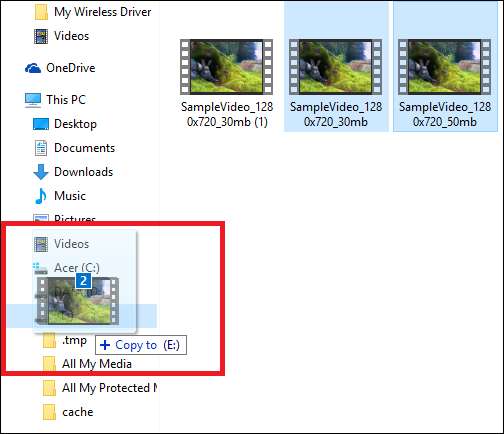
I SLEKT: Hvordan bruke håndbrems til å konvertere hvilken som helst videofil til hvilket som helst format
Sørg for på forhånd at alle medier du vil se støttes på enheten du planlegger å se den på før du kopierer noe over. Dette betyr at hvis du vil se en .mov-fil, vil den ikke fungere på en Android-enhet, siden Android ikke støtter .mov-filer. På samme måte kan en .flv-film ikke spilles av på en iPhone og så videre. For å lære hvordan du konverterer mediefilene til riktig format, du kan sjekke guiden vår her .
Trinn tre: Koble stasjonen til Linksys-ruteren
Når stasjonen er lastet med media, kobler du den til baksiden av Linksys-ruteren. Logg deg deretter på Smart Wi-Fi-dashbordet ved å gå til “ http://www.linksyssmartwifi.com ”I din foretrukne nettleser, og logge på med detaljene du konfigurerte da du opprinnelig kjøpte ruteren. Hvis du ikke har en konto, klikker du på "Har du ikke en konto?" lenke, som ligger rett under påloggingsboksen.
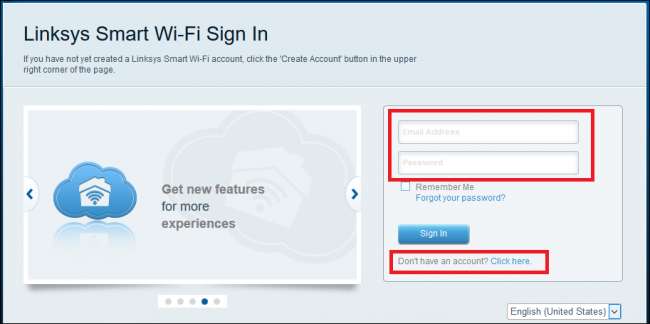
Hvis USB-stasjonen din er blitt riktig gjenkjent, bør du se et vindu som det vi har fremhevet nedenfor.
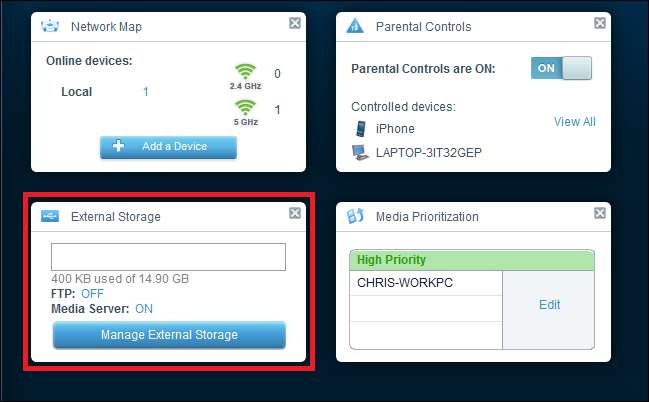
Dette er en liten widget som forteller deg hvor mye plass det er på stasjonen, og om media og FTP-servere er slått på eller av. Klikk på knappen for å "Administrere ekstern lagring", og du blir ført til følgende oversiktsskjermbilde.
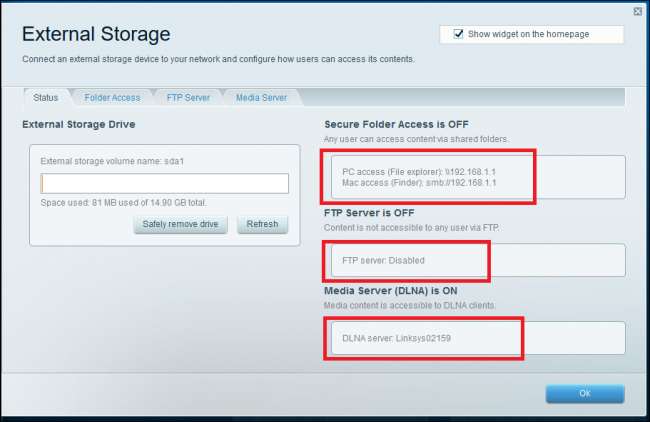
Det er her du vil kunne se statusen til alle de forskjellige måtene å få tilgang til stasjonen, inkludert Media Server.
Hvordan få tilgang til filene dine på nettverket med mappedeling
Den enkleste måten å få tilgang til filene dine er med enkel mappedeling over hjemmenettverket. Etter at du har koblet til stasjonen, deler ruteren automatisk filene sine over nettverket. Du kan åpne Windows Utforsker på datamaskinen din, se alle filene dine og spille dem som om de satt der, på datamaskinen din - så lenge du er koblet til hjemmenettverket.
Fra siden Ekstern lagring i Smart Wi-Fi-dashbordet, finner du ruteren din IP-adresse på høyre side under "PC Access", som vist nedenfor.
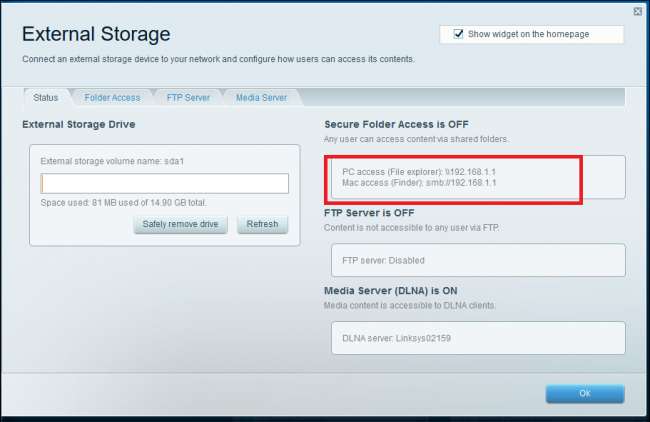
I dette eksemplet kan du se at ruteren allerede har satt seg som “\\ 192.168.1.1”. Åpne Windows Utforsker, slå det i adresselinjen ...
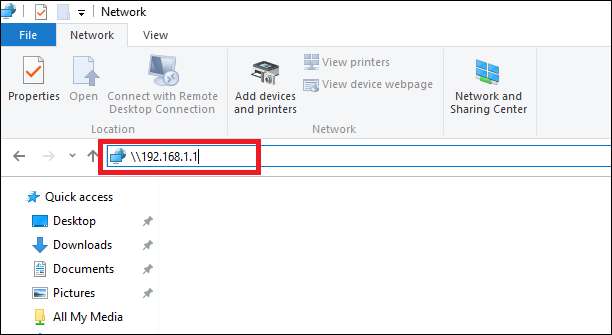
... og trykk Enter. Du ser de delte mappene dine vises. Du kan åpne dem akkurat som vanlige mapper, og se filene inni dem på datamaskinen din.
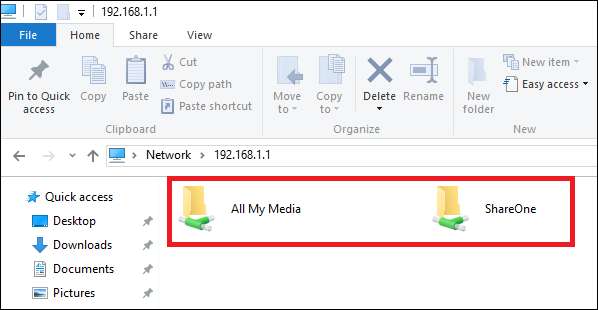
Disse vil som standard være synlige og tilgjengelige for alle som er koblet til det lokale nettverket, uten brukernavn eller passord.
Hvordan passordbeskytte delte mapper
Sjansen er stor for at du ikke vil at noen i nettverket skal ha tilgang til filmene dine vill-nilly – og at du absolutt ikke vil at alle skal ha fri tilgang hvis du gjør dem tilgjengelige over internett (som vi gjør senere på denne guiden). Det er her Linksys “Secure Folder Access” -system kommer inn, som gir deg muligheten til å kontrollere hvem som kan og ikke kan se media på mappe for mappe-basis.
For å opprette et brukernavn og passord for medieinnholdet ditt, start med å klikke på "Mappetilgang" -fanen i Ekstern lagring på Smart Wi-Fi-dashbordet, der du ser følgende vindu.
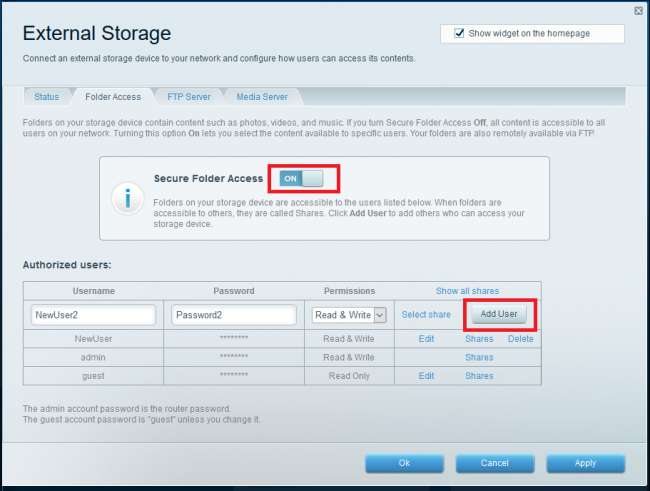
Her kan du legge til, fjerne og administrere brukere som har tilgang til medieserveren din, samt tilpasse hvilke mapper de kan se. Begynn med å skrive et nytt brukernavn i boksen (sett ovenfor som "Ny bruker2"), gi dem et passord, og angi om de kan lese og skrive filer, eller bare lese dem. For å kontrollere hvilke medier de ser, klikk på "Velg deling" -linken. Fra ledeteksten velger du mappene du vil at brukeren skal få tilgang til.
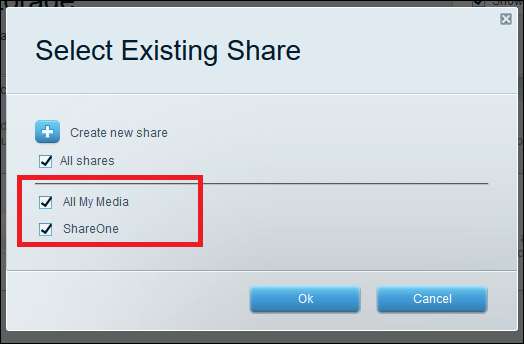
Nå, når noen prøver å få tilgang til en bestemt mappe, blir de bedt om å oppgi legitimasjonen før de kommer igjennom.
Slik streamer du filmene dine til DLNA-enheter som en Xbox One eller PlayStation 4
Den beste måten å ta media fra den lille skjermen og inn i en fullstendig kinoinnstilling er med en DLNA-kompatibel enhet. DLNA står for "Digital Living Network Alliance", og inkluderer alle enheter som allerede er konfigurert for å gjenkjenne medieservere i nettverk uten ytterligere programvare- eller firmwareoppdateringer. Noen eksempler inkluderer populære spillkonsoller som Xbox One og Playstation 4, samt streamingbokser / pinner som Roku.
For å gjøre stasjonen synlig for DLNA-enheter, begynn med å klikke på "Media Server" -fanen øverst i vinduet Ekstern lagring. Derfra kan du slå på medieserveren ved å slå på bryteren, uthevet nedenfor.
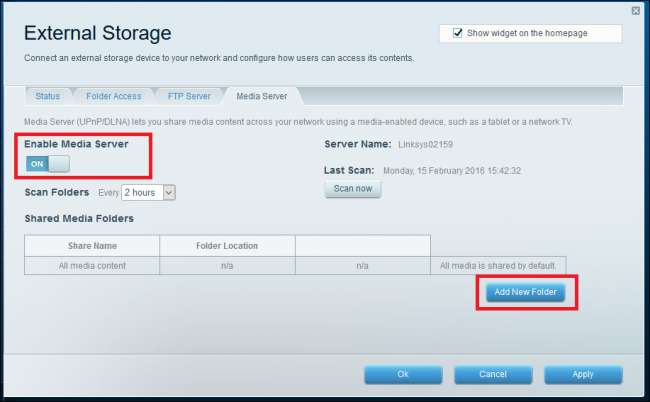
Deretter må du fortelle Linksys hvilke mapper du skal sette opp for deling. For å gjøre dette, klikk på “Legg til ny mappe” -knappen, hvoretter du blir møtt av følgende ledetekst.
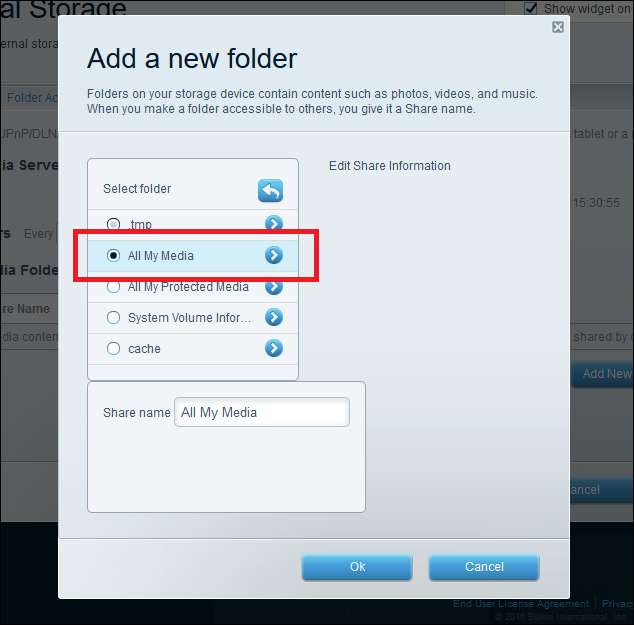
Da vi for eksempel flyttet media til flash-stasjonen, plasserte vi det i en mappe kalt “All My Media”, som Smart Wi-Fi har oppdaget ovenfor. Velg mappen som inneholder mediet ditt, og trykk på "OK" -knappen, som vil bruke de nye delingene dine.
Du ser navnet på delingen nederst på siden Ekstern lagring. Legg merke til det, da dette er det du vil se etter på DLNA-enhetene dine.
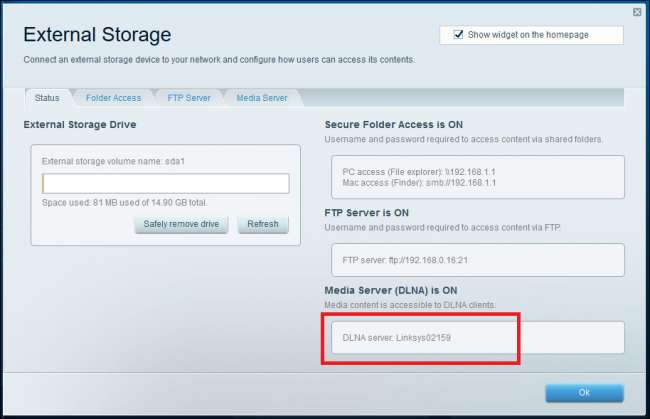
Hvis streaming-enheten din er DLNA-kompatibel, bør denne Linksys Media Server-mappen vises automatisk neste gang du bruker mediaspilleren på enheten. Å finne denne mappen endres imidlertid fra enhet til enhet, avhengig av eget grensesnitt.
For eksempel testet vi DLNA-serveren vår med en Xbox 360. For å få Xbox 360 til å spille av innholdet, måtte vi først logge på Xbox Live, deretter åpne appen "Filmer og TV", lastet ned med den siste oppdateringen til konsollens fastvare.
Deretter rullet vi ned til “Connected Devices”, der ruteren hadde merket mappen som inneholder filene som “Linksys02159: TMS”. Alle media var allerede synlige, og spilte med bare en kort periode med buffering.
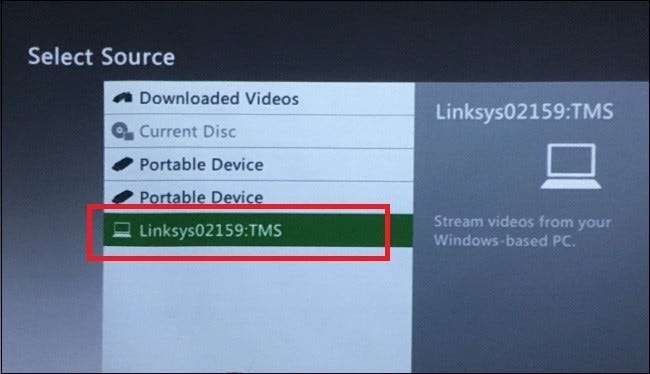
Igjen, denne prosessen vil variere avhengig av om du bruker en Roku, en Xbox eller annen DLNA-kompatibel streamer, så sørg for å konsultere brukerhåndboken for å finne ut hvordan den fungerer for din egen enhet først.
Hvordan få tilgang til filene dine fra Internett med FTP
Så hva om du ikke er koblet til hjemmenettverket ditt, og fortsatt vil ta igjen en av favorittfilmene dine?
Det er her en FTP-server kommer inn, slik at du får tilgang til ruteren sin mediestasjon selv når du er langt hjemmefra. Aktivering er en prosess i ett trinn. Naviger først til “FTP Server” -fanen, og slå deretter alternativet “Enable FTP Server” på.
Deretter må du hente FTP-tilgangsadressen som ruteren automatisk har konfigurert for deg. Du finner dette i oversiktsvinduet for ekstern lagring, i delen merket “FTP Server”.
På kabel- og DSL-linjer skal ruteren automatisk oppdage riktig adresse for deg, og opprette en offentlig IP som du kan bruke som påloggingspunkt. Hvis du er på fiber, er det imidlertid ingen metoder for å bygge bro over denne typen tilkobling på grunn av metoden modemene bruker for å dekode signalet.
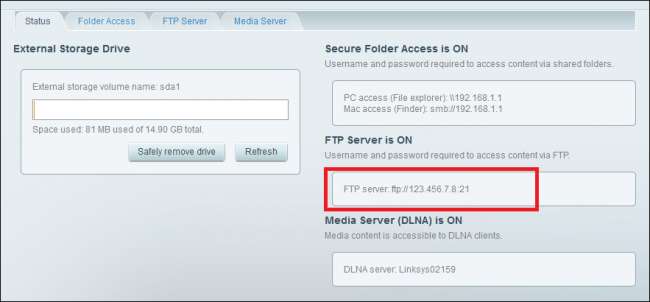
I SLEKT: Slik får du lett tilgang til hjemmenettverket ditt hvor som helst med dynamisk DNS
Denne IP-en vil endres fra tid til annen, så vær sikker på at før du prøver å logge på at du dobbeltsjekker den ved å logge deg på ruteren eksternt via Smart Wi-Fi og først se på statussiden for ekstern lagring. Y Du kan også bruke DNS for å få tilgang til ruteren eksternt med en lettere å huske adresse som aldri endres, hvis du foretrekker det.
Når du har adressen, er det på tide å få tilgang til FTP-serveren eksternt. Start med å gå inn i File Explorer på maskinen du vil se på innholdet på, og skriv inn IP-en til FTP-serveren din i adressefeltet (dette fungerer også i en nettleser).
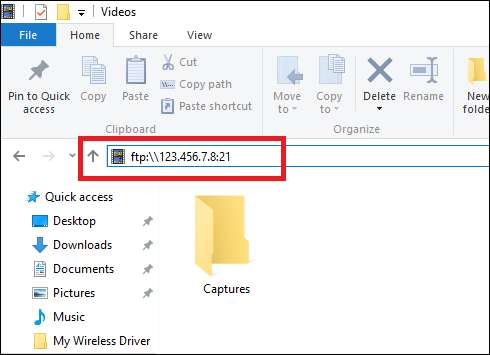
Du vil bli møtt med en pålogging som vil be om detaljene du setter opp i Secure Folder Access-panelet.
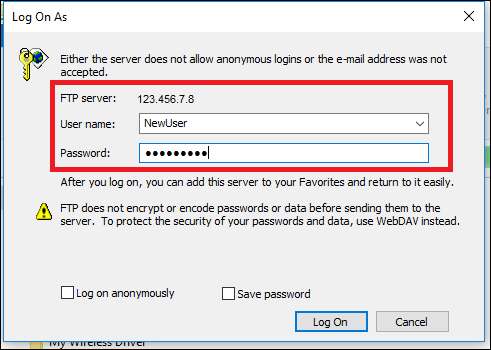
Angi legitimasjonen din, og avhengig av tillatelsene dine, vil du se eventuelle mediemapper du har flyttet til lagringsstasjonen på forhånd.
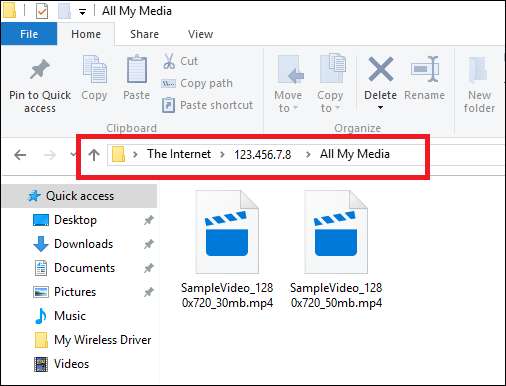
Herfra kan du enten laste ned mediet til datamaskinen din, eller streame det direkte til enheten din med et dobbeltklikk. Pass på at datamaskinen din har de riktige standardappene installert for å spille av media også, ellers fungerer den bare som en direkte nedlastning.
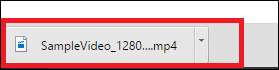
Når filen er overført eller buffert, forbered deg på å slappe av, slappe av og nyte filmen!
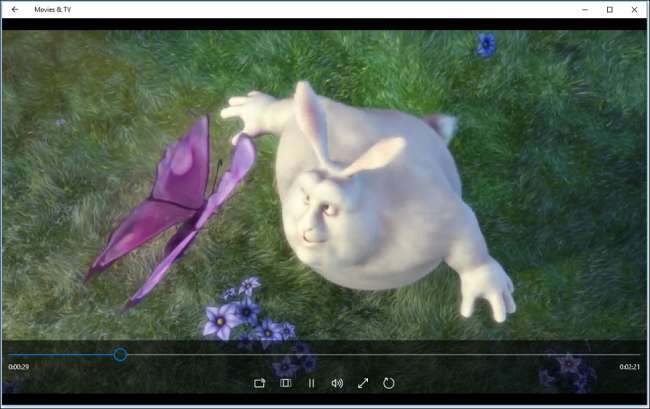
Netflix er flott, og Hulu kan passere tiden helt fint, men når du vil ha tilgang til din egen personlige samling av filmer og medier fra hvor som helst i verden (eller bare en datamaskin i et annet rom), gjør Linksys Smart Wi-Fi-system å sette opp en ny medieserver en lek.








